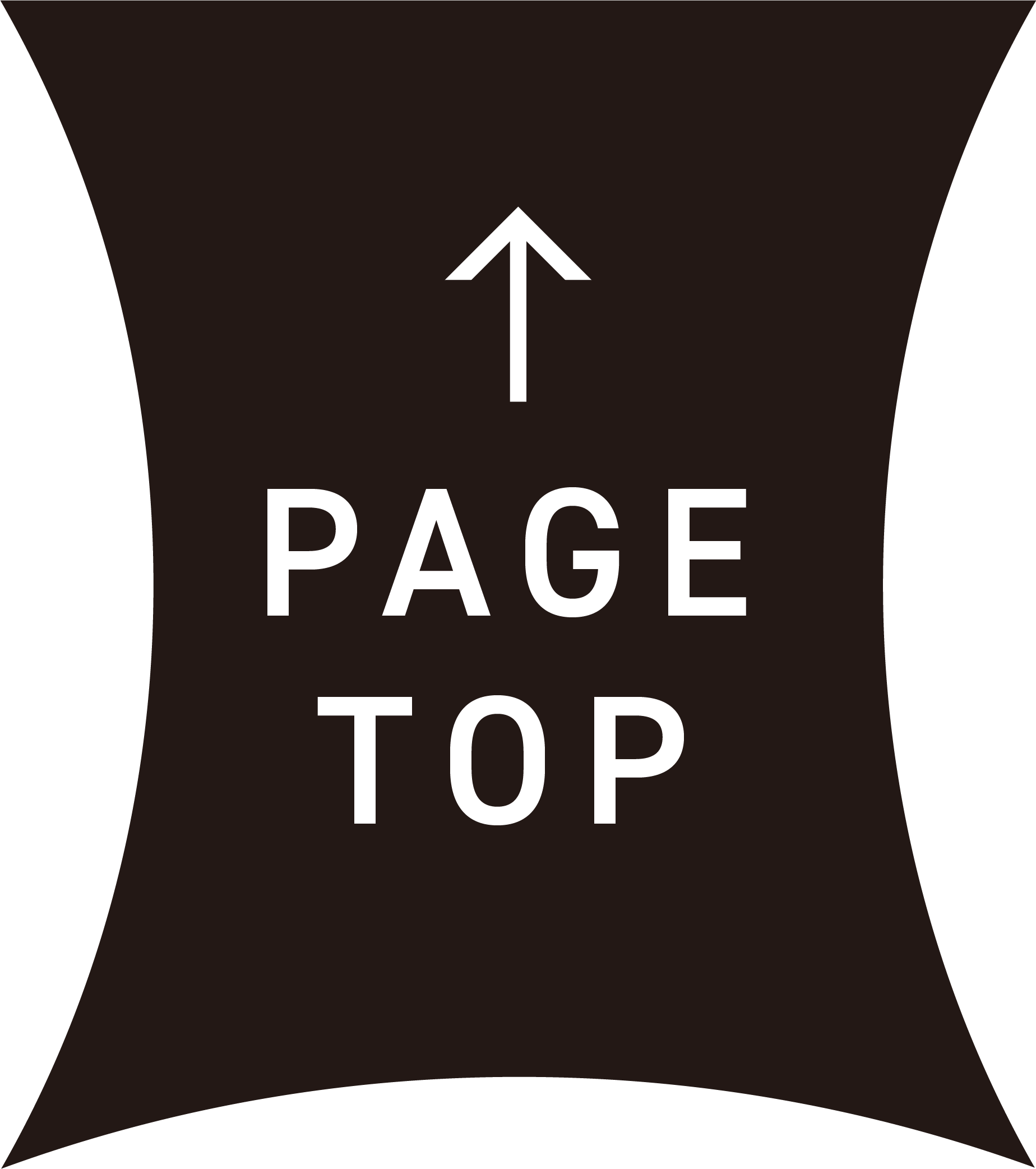【Photoshop】モックアップで作ったデザインをおしゃれに紹介【便利ツール】

今回は提案書作りや実績紹介に役に立つモックアップ(Mockup)についてご紹介します。
モックアップとは、作成したデザインが実装された様子を疑似表現した模型を指します。
例えばマグカップに載せるロゴをデザインしたとして、採用するデザインを決定するのに実際にマグカップとして製造されたときにどのような見た目になるのか確認するのに使います。
モックアップを使用することで、クライアントもより完成した時のイメージを具体的に理解することができ、デザインを選定する際にも非常に効果的です。
また、ご自身のポートフォリオを作成するときや、企業で実績を紹介するときにもデザインの実際のサイズを視覚的に伝えたり、疑似的に掲示されている様子を見せることで、見る人に迫力を伝えることができます。
こちらでは実際に提供されている素材の中から、どのようなモックアップがあるか、また編集の仕方をご紹介します。
こんなものもOK!モックアップ素材いろいろ
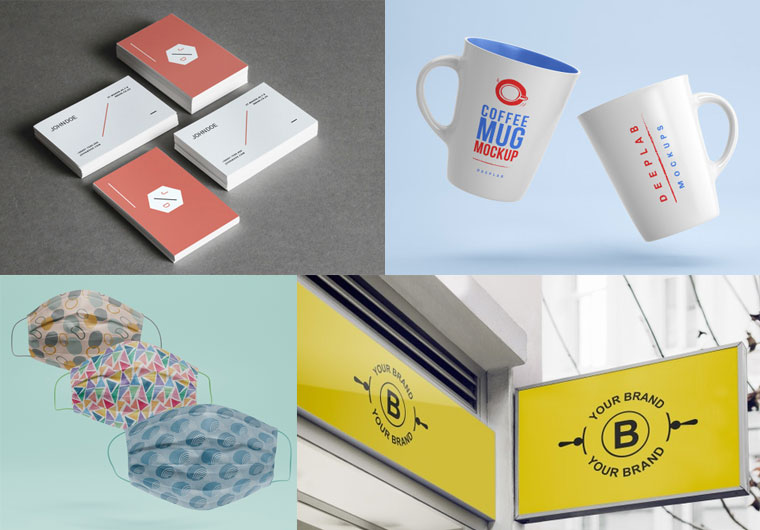
名刺からマグカップ、看板など大きなものまでサイズに合ったデザインを行えばどんな製品にもデザインを反映させることができます。
こちらの素材はすべてFreepikから入手しました。
今回ご紹介した4つ以外にもたくさんモックアップがあるのでぜひチェックしてみてください。
モックアップの使い方

では実際にFreepikにある素材を使ってモックアップを作ってみます。
今回英語表記ですが素材のサイトによって表記や、やり方が異なる可能性があります。
1. 素材を開く
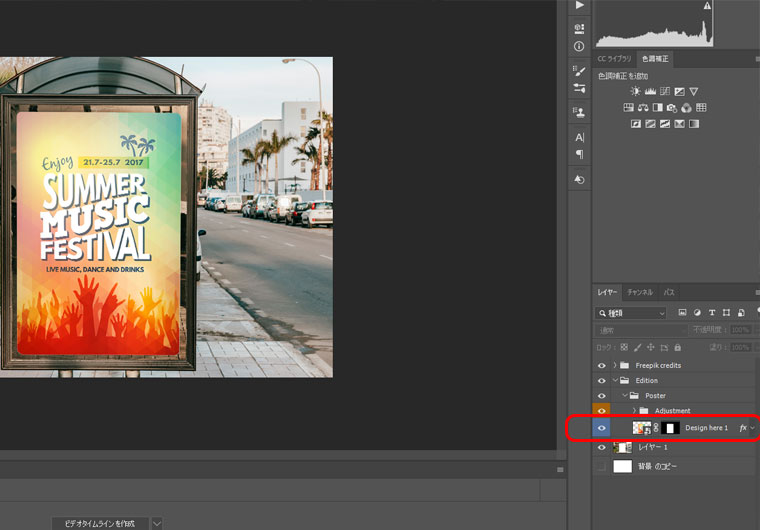
2. 開いたファイルの右側レイヤーパネル”Design Here"のレイヤーをダブルクリックする
※右側のレイヤーマスク(白黒になっているもの)ではなく、入っているデザイン(今回であればSUMMER MUSIC FESTIVALと書かれている方)を選んでください。
3. 別タブとして画像が開くので、掲載したいデザインに置き換えて上書き保存をする
4. 最初に開いたファイルに戻って、更新されたことを確認する
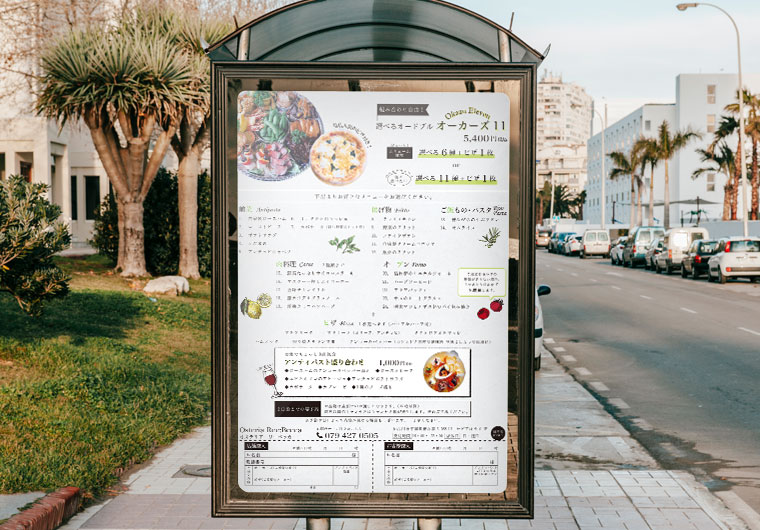
今回試しに以前作成したチラシを入れてみました。
看板としてのデザインではないので少し雰囲気が変わりますが、こんな風に簡単にはめ込むことが可能です。
提案書の訴求力をアップさせたり、実績紹介を少しランクアップさせるモックアップ、ぜひご活用ください。
最後までお読みいただきありがとうございました。
ミ☆―――――――――――――――――――――――――――――――――――
Shaping our thoughts - みえない想いをカタチに -
オフィスに関することならクロダシステムズにおまかせください!
OA機器販売/オフィス家具販売/ホームページ制作/グラフィックデザイン制作
その他どんなことでもご相談ください。
お客様に寄り添い、最適なご提案をいたします。
詳しい事業内容は☆こちら☆
株式会社クロダシステムズ
Chroco Design - クロコデザイン -
神戸市西区北別府5丁目15-2
Tel 078-915-7574
―――――――――――――――――――――――――――――――――――☆ミ
広報やデザインにお困りの方はこちら